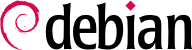14.3. Überwachung: Vorbeugung, Entdeckung, Abschreckung
Monitoring ist aus mehreren Gründen ein integraler Bestandteil jeder Sicherheitsrichtlinie. Unter anderem deshalb, weil das Ziel der Absicherung gewöhnlich nicht darauf beschränkt ist, die Vertraulichkeit der Daten sicherzustellen, sondern auch vorsieht, dass die Verfügbarkeit der Dienste gewährleistet ist. Es ist daher unerlässlich, zu überprüfen, ob alles wie vorgesehen funktioniert, und rechtzeitig jedes abweichende Verhalten und jede Änderung in der Qualität der erbrachten Leistungen zu erkennen. Monitoring hilft dabei Einbruchsversuche zu entdecken und darauf schnell zu reagieren, bevor sie ernste Folgen haben. Dieser Abschnitt gibt einen Überblick über einige Hilfsprogramme, die zur Überwachung verschiedener Aspekte eines Debian-Systems eingesetzt werden können. Damit vervollständigt er
Abschnitt 12.4, „Überwachung“.
14.3.1. Protokolle mit logcheck verfolgen
Das Programm logcheck überwacht Protokolldateien standardmäßig jede Stunde. Es schickt E-Mails mit ungewöhnlichen Protokollmeldungen zur weiteren Analyse an den Administrator.
Die Liste der überwachten Dateien wird in /etc/logcheck/logcheck.logfiles gespeichert; die Standardeinstellungen eignen sich gut, solange die Datei /etc/rsyslog.conf nicht vollständig verändert worden ist.
logcheck kann in drei mehr oder weniger detaillierten Modi laufen: Paranoid, Server und Arbeitsplatzrechner. Der erste ist sehr ausführlich und sollte wohl eher auf besondere Server, wie zum Beispiel Firewalls, beschränkt bleiben. Der zweite (voreingestellte) Modus wird für die meisten Server empfohlen. Der letzte ist für Arbeitsplatzrechner bestimmt und ist noch knapper (er unterdrückt mehr Meldungen).
In allen drei Fällen sollte logcheck wohl so angepasst werden, dass es einige zusätzliche Meldungen ausschließt (in Abhängigkeit von den installierten Diensten), es sei denn, dass der Administrator tatsächlich jede Stunde stapelweise lange uninteressante E-Mails empfangen möchte. Da das Verfahren zur Auswahl der Meldungen recht kompliziert ist, ist es notwendig - wenn auch schwierig - die Datei /usr/share/doc/logcheck-database/README.logcheck-database.gz durchzulesen.
Die eingesetzten Regeln können in mehrere Arten unterteilt werden:
solche, die eine Meldung als einen Einbruchsversuch einstufen (in einer Datei im Verzeichnis /etc/logcheck/cracking.d/ gespeichert);
solche, die eine derartige Einstufung aufheben (/etc/logcheck/cracking.ignore.d/);
solche, die eine Meldung als Sicherheitswarnung einordnen (/etc/logcheck/violations.d/);
solche, die diese Einordnung aufheben (/etc/logcheck/violations.ignore.d/);
und schließlich solche, die auf die übrigen Meldungen zutreffen (als sogenannte Systemvorfälle angesehen werden).
Ein Systemvorfall wird immer angezeigt, es sei denn, eine Regel in einem der Verzeichnisse des Typs /etc/logcheck/ignore.d.{paranoid,server,arbeitsplatzrechner}/ bestimmt, dass der Vorfall ignoriert werden soll. Es werden natürlich nur die Verzeichnisse berücksichtigt, deren Ausführlichkeitsgrad gleich dem oder höher als der ausgewählte Betriebsmodus ist.
14.3.2. Aktivitäten überwachen
top ist ein interaktives Hilfsprogramm, das eine Liste der gegenwärtig laufenden Prozesse anzeigt. Die voreingestellte Reihenfolge hängt vom momentanen Umfang der Prozessornutzung ab und kann mithilfe der P-Taste abgerufen werden. Andere Sortierreihenfolgen sind unter anderem nach belegtem Speicher (M-Taste), nach gesamter Prozessorzeit (T-Taste) und nach Prozesskennung (N-Taste). Mit der k-Taste kann ein Prozess abgebrochen werden, indem seine Kennung eingegeben wird. Die r-Taste ermöglicht das renicing eines Prozesses, das heißt, die Änderung seiner Priorität.
When the system seems to be overloaded, top is a great tool to see which processes are competing for processor time or consume too much memory. In particular, it is often interesting to check if the processes consuming resources match the real services that the machine is known to host. An unknown process running as the www-data user should really stand out and be investigated, since it is probably an instance of software installed and executed on the system through a vulnerability in a web application.
top ist ein sehr flexibles Hilfsprogramm, und seine Handbuchseite beschreibt ausführlich, wie seine Anzeige individuell eingerichtet und an persönliche Bedürfnisse und Gewohnheiten angepasst werden kann.
Das grafische Hilfsprogramm gnome-system-monitor ist top ähnlich und bietet etwa die gleichen Leistungsmerkmale.
Prozessorauslastung, Netzwerkverkehr und freier Plattenplatz sind Informationen, die sich ständig ändern. Es ist häufig nützlich, den Verlauf ihrer Entwicklung festzuhalten, um genau feststellen zu können, wie der Rechner genutzt wird.
Für diese Aufgabe gibt es zahlreiche spezialisierte Hilfsprogramme. Die meisten von ihnen können Daten über SNMP (Simple Network Management Protocol) einholen, um diese Informationen an einer Stelle zusammenzufassen. Ein weiterer Nutzen besteht darin, dass auf diese Weise Daten von Netzwerkelementen eingeholt werden können, die keine Universalrechner sind, wie spezialisierte Netzwerkrouter oder -switche.
This book deals with Munin in some detail (see
Abschnitt 12.4.1, „Munin einrichten“) as part of
Kapitel 12: „Erweiterte Verwaltung“. Debian also provides a similar tool,
cacti. Its deployment is slightly more complex, since it is based solely on SNMP. Despite having a web interface, grasping the concepts involved in configuration still requires some effort. Reading the HTML documentation (
/usr/share/doc/cacti/html/Table-of-Contents.html) should be considered a prerequisite.
14.3.3. Avoiding Intrusion
Attackers try to get access to servers by guessing passwords, which is why strong passwords must always be used. Even then, you should also establish measures against brute-force attacks. A brute-force attack is an attempt to log in to an unauthorised software system by performing multiple login attempts in a short period of time.
The best way to stop a brute-force atack is to limit the number of login attempts coming from the same origin, usually by temporarily banning an IP address.
Fail2Ban is an intrusion prevention software suite that can be configured to monitor any service that writes login attemps to a log file. It can be found in the package fail2ban.
Fail2Ban is configured through a simple protocol by fail2ban-client, which also reads configuration files and issues corresponding configuration commands to the server, fail2ban-server. It has four configuration file types, all stored in /etc/fail2ban:
fail2ban.conf. Global configuration (such as logging).
filter.d/*.conf. Filters specifying how to detect authentication failures. The Debian package already contains filters for many common programs.
action.d/*.conf. Actions defining the commands for banning and unbanning of IP addresses.
jail.conf. It is where jails, the combinations of filters and actions, are defined.
Let us have a look at the configuration of sshd in /etc/fail2ban/jail.conf to better understand how Fail2Ban works...
[...]
[DEFAULT]
[...]
bantime = 10m
[...]
maxretry = 5
[...]
[sshd]
port = ssh
logpath = %(sshd_log)s
backend = %(sshd_backend)s
Fail2Ban will check for failed login attepts for sshd using Python regular expressions defined in /etc/fail2ban/filters.d/sshd.conf against the log file of sshd, which is defined in the variable sshd_log in the file /etc/fail2ban/paths_common.conf. If Fail2Ban detects five failed login attempts in a row, it will ban the IP address where those attempts originated.
Fail2Ban is a very simple and effective way to protect against the most common brute-force attacks, but it cannot protect against distributed brute-force attacks, which is when an attacker uses a large number of machines spread around the Internet.
A good way to provide extra protection against distributed brute force attacks is to artificially increase the login time after each failed attempt.
14.3.4. Änderungen erkennen
Once the system is installed and configured, and barring security upgrades, there is usually no reason for most of the files and directories to evolve, data excepted. It is therefore interesting to make sure that files actually do not change: any unexpected change would therefore be worth investigating. This section presents a few tools able to monitor files and to warn the administrator when an unexpected change occurs (or simply to list such changes).
14.3.4.1. Pakete mit logcheck prüfen
dpkg --verify (oder dpkg -V) ist ein interessantes Tool, weil es herausfindet welche installierten Dateien (möglicherweise von einem Angreifer) modifiziert wurden aber dies sollte man nicht für bare Münze nehmen. Um seine Arbeit zu verrichten bezieht es sich auf Prüfsummen i der dpkg eigenen Datenbank welche auf der lokalen Festplatte liegt (man findet sie unter /var/lib/dpkg/info/package.md5sums). Ein gründlicher Angreifer wird diese Dateien also mit den neuen Prüfsummen der manipulierten Dateien aktualisieren.
Das Ausführen von dpkg -V überprüft alle installierten Pakete und gibt eine Zeile pro Datei mit fehlgeschlagenem Test aus. Das Ausgabeformat ist das gleiche wie das von rpm -V, wobei jedes Zeichen einem Test auf bestimmte Metadaten entspricht. Leider speichert dpkg die für die meisten Tests benötigten Metadaten nicht und gibt daher Fragezeichen aus. Derzeit kann nur der Prüfsummentest eine "5" für das dritte Zeichen ergeben (wenn er fehlschlägt).
# dpkg -V
??5?????? /lib/systemd/system/ssh.service
??5?????? c /etc/libvirt/qemu/networks/default.xml
??5?????? c /etc/lvm/lvm.conf
??5?????? c /etc/salt/roster
Im obigen Beispiel meldet dpkg an der Servicedatei von SSH eine Änderung, die der Administrator an der gepackten Datei vorgenommen hat, anstatt einen entsprechenden /etc/system/system/ssh.service Override zu verwenden (der unter /etc gespeichert würde, so wie jede Änderung einer Konfiguration sein sollte). Außerdem werden mehrere Konfigurationsdateien (gekennzeichnet durch den Buchstaben "c" im zweiten Feld) aufgelistet, die korrekt geändert wurden.
14.3.4.2. Pakete auditieren: debsums und seine Grenzen
debsums ist der Vorgänger von dpkg -V und damit meist veraltet. Es hat die gleichen Einschränkungen wie dpkg. Glücklicherweise können einige der Einschränkungen umgangen werden (während dpkg keine ähnlichen Workarounds bietet).
Weil man den Daten auf der Festplatte nicht trauen kann, ermöglicht debsums Prüfungen basierend auf .deb Dateien anstatt sich auf die dpkg Datenbank zu verlassen. Um gesicherte .deb Dateien für alle installierten Pakete herunterzuladen können wir uns auf die von APT beglaubigten Downloads verlassen. Diese Aktion kann sehr langsam und langwierig sein und sollte daher als proaktive Technik in Betracht gezogen werden und nicht regelmäßig verwendet werden.
# apt-get --reinstall -d install `grep-status -e 'Status: install ok installed' -n -s Package`
[ ... ]
# debsums -p /var/cache/apt/archives --generate=all
Man beachte, dass in diesem Beispiel der Befehl grep-status aus dem Paket grep-dctrl verwendet wird, das nicht standardmäßig installiert ist.
debsums can be run frequently as a cronjob setting CRON_CHECK in /etc/default/debsums. To ignore certain files outside the /etc directory, which have been altered on purpuse or which are expected to change (like /usr/share/misc/pci.ids) you can add them to /etc/debsums-ignore.
14.3.4.3. Dateien überwachen: AIDE
Das Hilfsprogramm AIDE (Advanced Intrusion Detection Environment) ermöglicht es, die Unversehrtheit von Dateien zu überprüfen und jede Veränderung durch einen Vergleich mit einem zuvor festgehaltenen Abbild des intakten Systems zu entdecken. Dieses Abbild ist als Datenbank (/var/lib/aide/aide.db) abgespeichert, die relevante Informationen über alle Dateien des Systems enthält (Fingerabdrücke, Berechtigungen, Zeitstempel und so weiter). Diese Datenbank wird erstmals mit dem Befehl aideinit initialisiert; sie wird dann täglich (mit dem Skript /etc/cron.daily/aide) genutzt, um nachzuprüfen, dass sich nichts Relevantes verändert hat. Wenn Veränderungen entdeckt werden, hält AIDE diese in Protokolldateien fest (/var/log/aide/*.log) und sendet seine Befunde per E-Mail an den Administrator.
Viele Optionen in /etc/default/aide können dazu verwendet werden, das Verhalten des Pakets aide zu justieren. AIDEs eigentliche Konfiguration ist in /etc/aide/aide.conf und /etc/aide/aide.conf.d/ gespeichert (diese Dateien werden genau genommen nur von update-aide.conf dazu benutzt, die Datei /var/lib/aide/aide.conf.autogenerated zu erstellen). Die Konfiguration gibt an, welche Eigenschaften welcher Dateien überprüft werden sollen. Der Inhalt von Protokolldateien verändert sich zum Beispiel regelmäßig, und derartige Veränderungen können ignoriert werden, solange die Berechtigungen dieser Dateien die gleichen bleiben. Aber sowohl der Inhalt als auch die Berechtigungen von ausführbaren Dateien müssen unverändert bleiben. Obwohl die Konfigurationssyntax nicht sehr komplex ist, ist sie nicht völlig intuitiv. Daher wird empfohlen, die Handbuchseite aide.conf(5) zu lesen.
Eine neue Version der Datenbank wird täglich in /var/lib/aide/aide.db.new erstellt; falls alle aufgenommenen Veränderungen legitim waren, kann sie als Ersatz für die Referenzdatenbank verwendet werden.
14.3.5. Eindringen entdecken (IDS/NIDS)
suricata (in the Debian package of the same name) is a NIDS — a
Network Intrusion Detection System. Its function is to listen to the network and try to detect infiltration attempts and/or hostile acts (including denial of service attacks). All these events are logged in multiple files in
/var/log/suricata. There are third party tools (Kibana/logstash) to better browse all the data collected.
Die Konfiguration von suricata beinhaltet die Überprüfung und Bearbeitung von /etc/suricata/suricata-debian.yaml, was sehr lang daueren kann, da jeder Parameter reichlich kommentiert wird. Eine minimale Konfiguration erfordert die Beschreibung des Adressbereichs, den das lokale Netzwerk abdeckt (Parameter HOME_NET). In der Praxis bedeutet dies der Umfang aller möglichen Angriffsziele. Aber um das Beste daraus zu machen, muss man es vollständig lesen und an die örtlichen Gegebenheiten anpassen.
Außerdem sollten Sie /etc/default/suricata bearbeiten, um die Netzwerkschnittstelle für die Überwachung zu definieren und das Initskript zu aktivieren (durch Setzen von RUN=yes). Sie können auch LISTENMODE=pcap setzen, da die Standardeinstellung LISTENMODE=nfqueue eine weitere Konfiguration erfordert, um korrekt zu funktionieren (die netfilter-Firewall muss so konfiguriert sein, dass sie Pakete an eine von Suricata verwaltete User Space-Warteschlange über das NFQUEUE Ziel durchreicht).
To detect bad behavior, suricata needs a set of monitoring rules: you can find such rules in the snort-rules-default package. snort is the historical reference in the IDS ecosystem and suricata is able to reuse rules written for it.
Wahlweise kann auch oinkmaster (im Paket selben Namens) genutzt werden um Snort Regelsätze von externen Quellen zu beziehen.